Il arrive souvent que l'iPhone ne puisse pas s'allumer. L'iPhone ne s'allume pas, mais les données sont toujours présentes ? Comment récupérer les données d'un iPhone qui ne s'allume plus ? Il est assez facile de réparer un iPhone qui ne démarre pas, mais vous ne pouvez pas garantir que vous ne perdrez pas de données, surtout sans sauvegarde.
Donc, dans cet article, on va vous montrer 3 méthodes pour récupérer les données d'un iPhone qui ne s'allume plus.

Comment récupérer les données d'un iPhone qui ne s'allume plus ?
Avant de récupérer les données d'un iPhone qui ne démarre plus, vous devez essayer de faire fonctionner votre appareil. En fait, c'est peut-être simplement un bug ou une erreur du système iOS. Dans ce cas, il existe un outil professionnel pour le réparer.
1.1 Réparer un iPhone qui ne s'allume pas avant de récupérer les données
Tout d'abord, essayez de forcer le redémarrage de votre iPhone en appuyant sur le bouton. Si cela ne fonctionne pas, nous allons utiliser une méthode plus professionnelle pour le réparer.
Le moyen le plus simple et le plus efficace est d'utiliser l'outil de réparation iOS iMyFone D-Back. Avec ce logiciel, vous pouvez réparer votre iPhone avec des problèmes de système communs comme l'écran noir, l'écran blanc, l'iPhone ne s'allume pas sans perdre aucune des données.
Comment réparer iPhone qui ne s'allume pas avec iMyFone D-Back
Étape 1 : Téléchargez et installez iMyFone D-Back sur votre ordinateur. Une fois l'installation terminée, exécutez le logiciel sur votre ordinateur et connectez votre iPhone. Choisissez le « Mode Standard ».
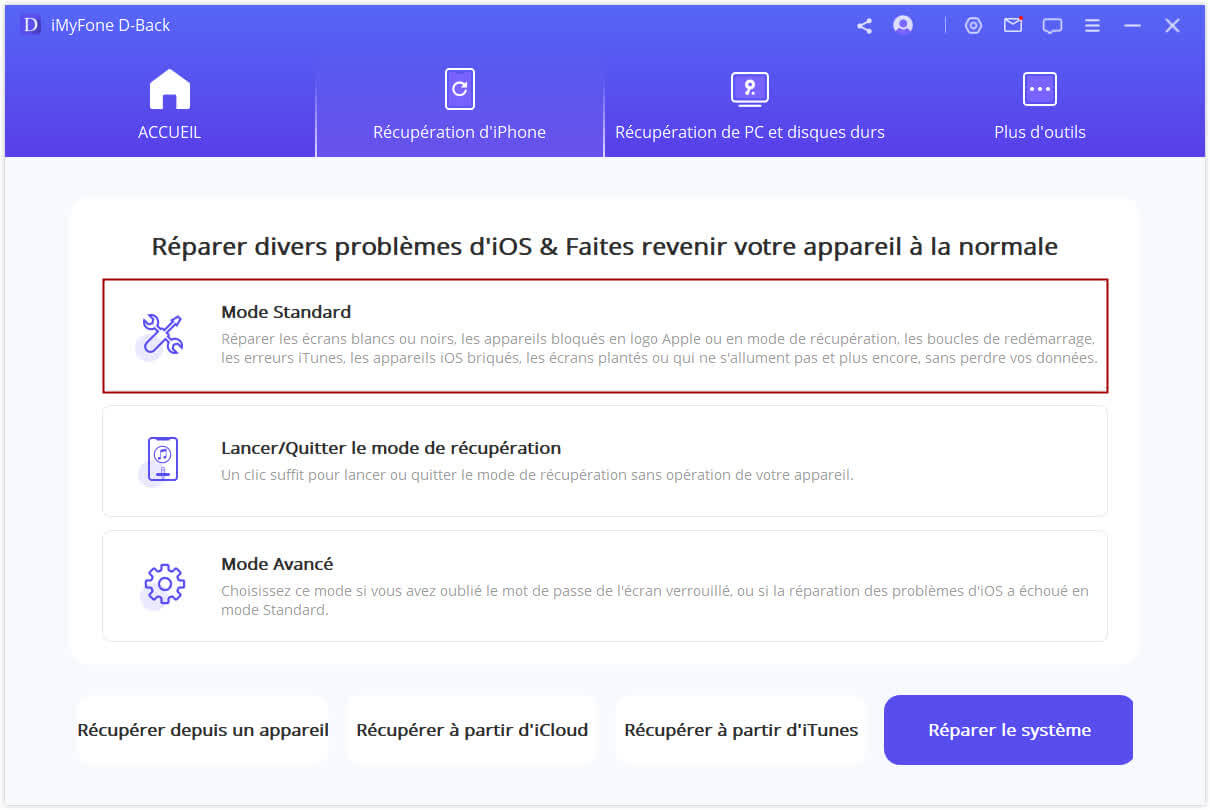
Étape 2 : Cliquez sur le bouton « Télécharger », et le programme téléchargera le micrologiciel en fonction de la version de votre iPhone.
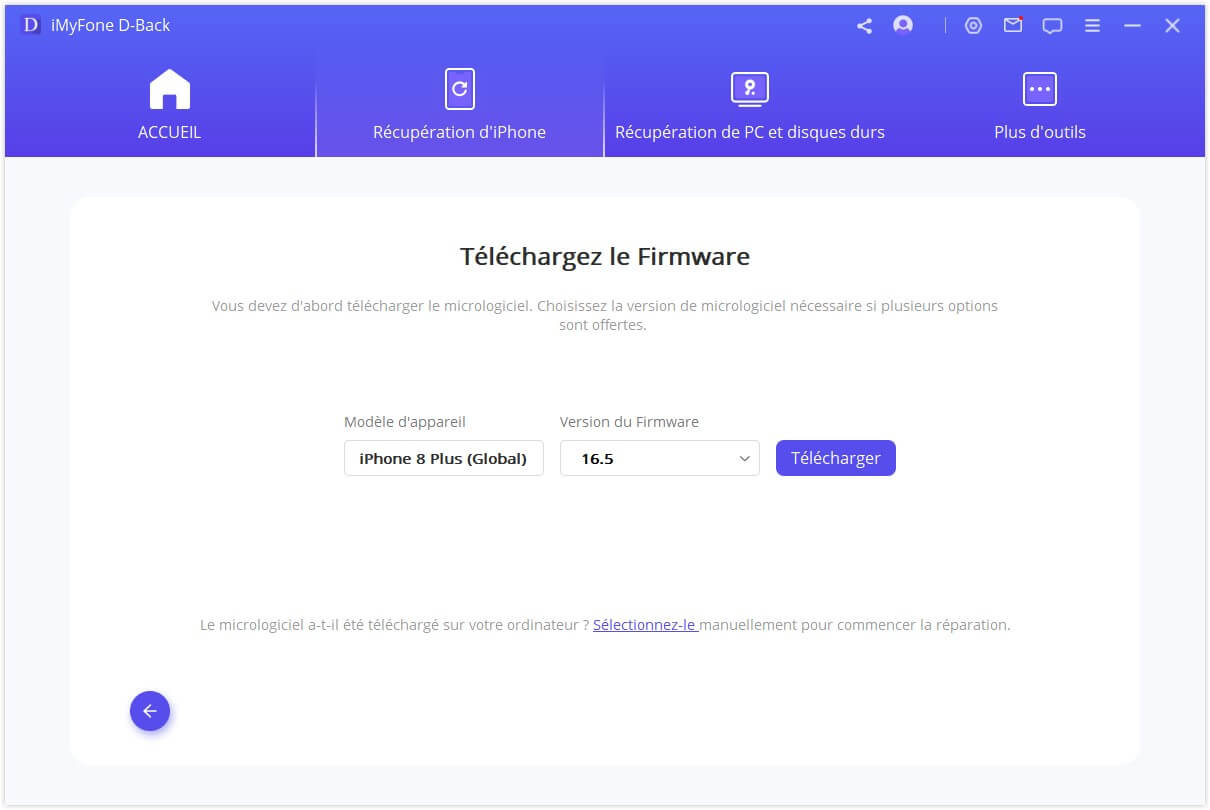
Étape 3 : Il va commencer à réparer votre iPhone dès qu'il aura terminé de télécharger le micrologiciel. Une fois le téléchargement terminé, votre iPhone fonctionne normalement. La meilleure partie de tout ce processus est que les données de votre iPhone sont en sécurité !
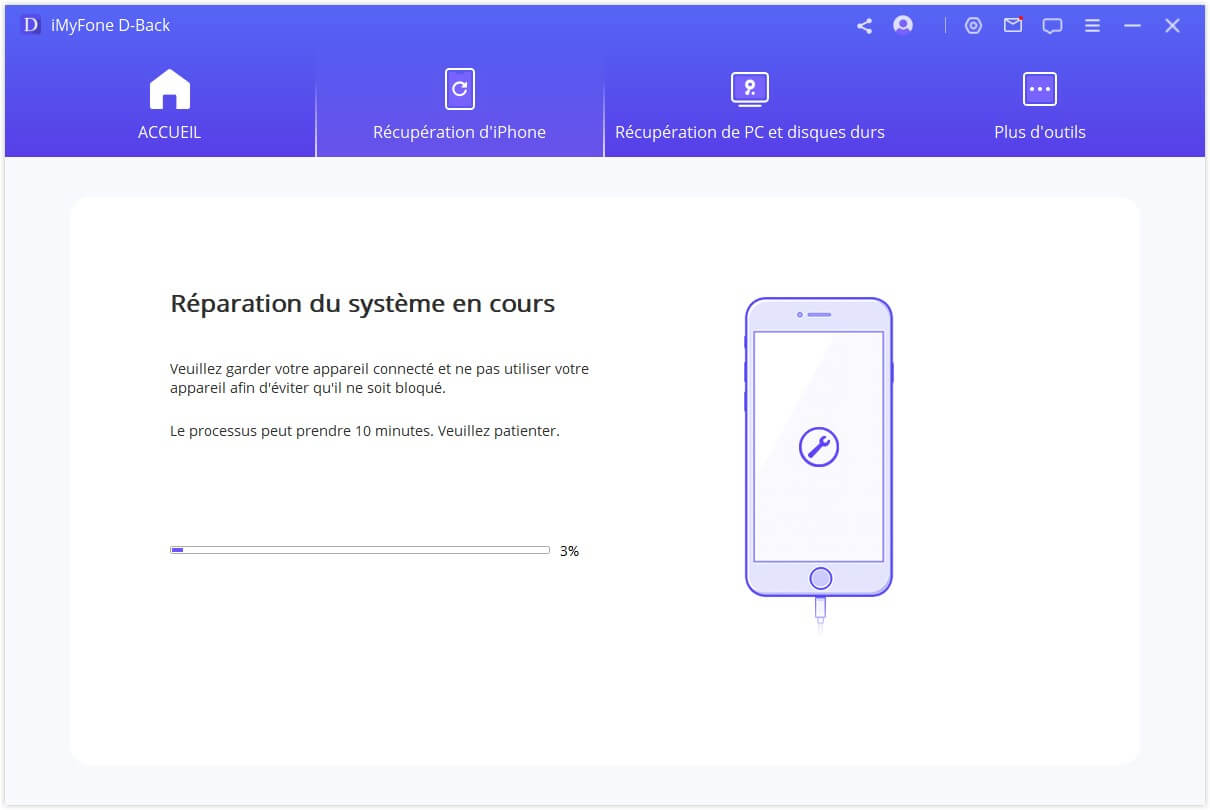
Ensuite, si votre iPhone est à l'état normal, suivez les étapes ci-dessous pour récupérer vos données depuis votre iPhone. S'il ne parvient pas à réparer votre iPhone, cela peut être dû à un problème matériel. Dans ce cas, essayez de récupérer à partir de la sauvegarde iTunes ou de la sauvegarde iCloud.
1.2 Récupérer les données iPhone
La seconde étape pour récupérer les données iPhone est d'utiliser une autre fonctionnalité sur iMyFone D-Back « Récupérer depuis un appareil iOS ».
Avec ce logiciel, vous pouvez l'utiliser pour récupérer plus de 22 types différents de données iOS, notamment des photos, des vidéos, des notes, des contacts, des historiques Safari, des messages des applications tiers, etc. Voici comment faire :
Étape 1 : Sélectionnez « Récupérer depuis un appareil iOS » et cliquez sur « Suivant ».

Étape 2 : Sélectionnez les types de fichiers à récupérer. Dans ce cas, vous pouvez sélectionner toutes les données ou seulement celles que vous souhaitez récupérer. Ensuite, appuyez sur « Parcourir ».

Étape 3 : Après l'analyse, sélectionnez les données à récupérer et cliquez sur le bouton de récupération. Pour terminer l'opération, sélectionnez un répertoire de destination pour les données récupérées.

[Tutoriel vidéo] Comment récupérer les données d'un iPhone cassé ou mort avec iMyFone D-Back
🎁 Coupon surprise ! Ne manquez pas l'occasion de récupérer les données d'un iPhone à un prix avantageux !
Entrez le code promo lors de l'achat : FR90WZ
Profitez de 10% de réduction pour touts les plans !
Récupérer les données d'un iPhone qui ne s'allume plus depuis iTunes
Si vous avez une sauvegarde iTunes ou iCloud, ce sera plus facile de récupérer les photos d'un iPhone qui ne marche plus. Voici les étapes à suivre pour récupérer les données de l'iPhone à partir d'iTunes :
Étape 1 : Sélectionnez « Récupérer à partir d'iTunes », choisissez la sauvegarde iTunes exacte à partir de laquelle vous souhaitez récupérer les données et cliquez sur « Suivant ».
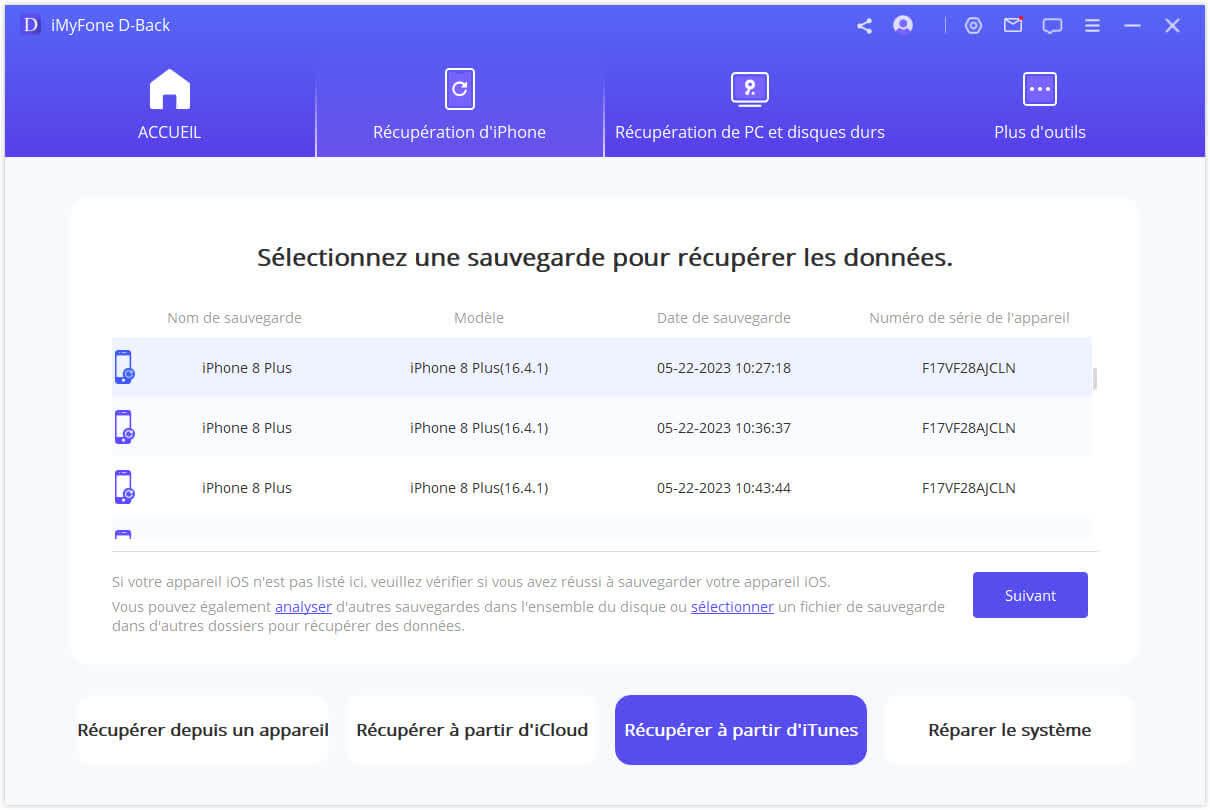
Étape 2 : Dans la fenêtre suivante, sélectionnez le type de données que vous voulez récupérer, puis cliquez sur « Parcourir ».
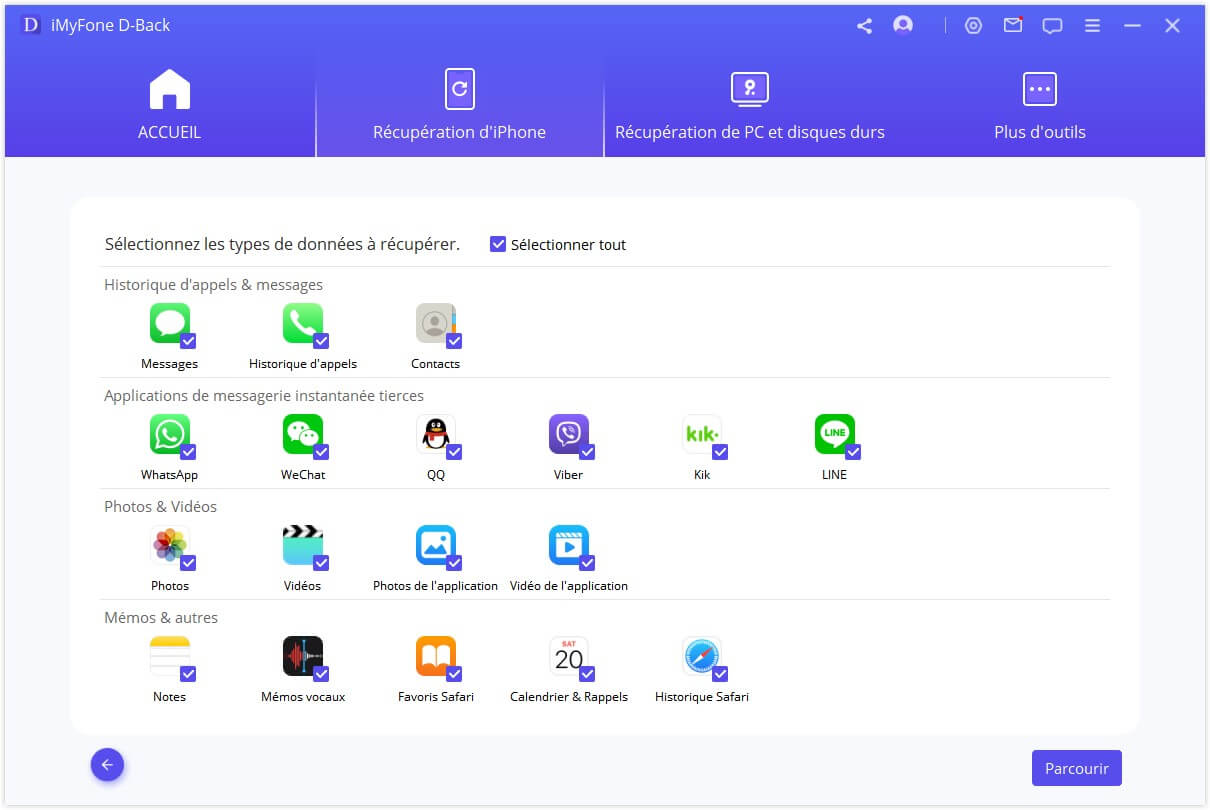
Étape 3 : Une fois le processus terminé, prévisualisez et sélectionnez les données que vous voulez récupérer, puis cliquez sur le bouton de récupération pour les enregistrer sur votre ordinateur.
Restaurer vos données d'un iPhone qui ne démarre plus sur iCloud
Si vous avez activé iCloud et été connecté à un compte iCloud sur les appareils iOS, vos données seront automatiquement synchronisées avec le kit iCloud. Ou vous avez peut-être sauvegardé manuellement vos données sur iCloud. Vous pouvez le consulter en suivant les étapes ci-dessous.
Étape 1 : Choisissez « iCloud » dans le module « Récupérer à partir d'iCloud ».

Étape 2 : Indiquez l’identifiant et le mot de passe iCloud afin de vous connecter à votre compte.
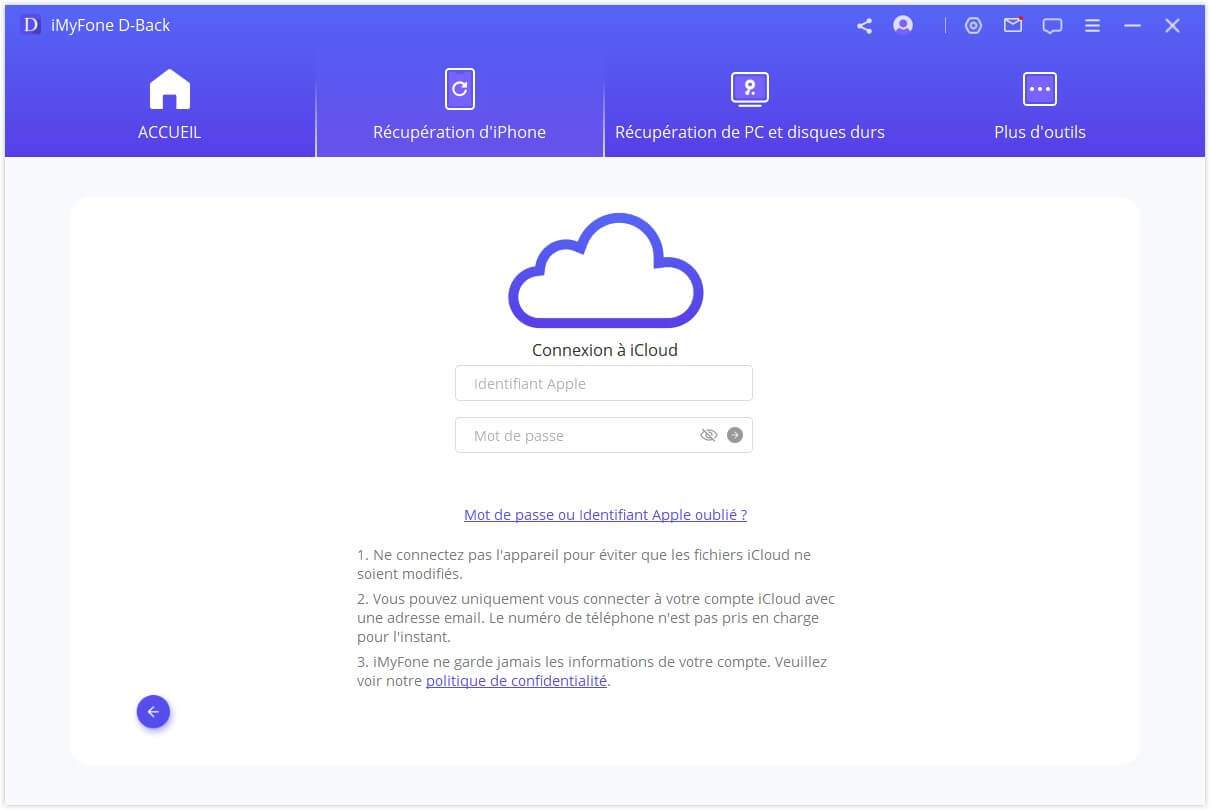
Étape 3 : Sélectionnez le type de données que vous souhaitez consulter et cliquez sur Parcourir. Il commencera à analyser le fichier de sauvegarde que vous avez sélectionné pour tous les contacts.
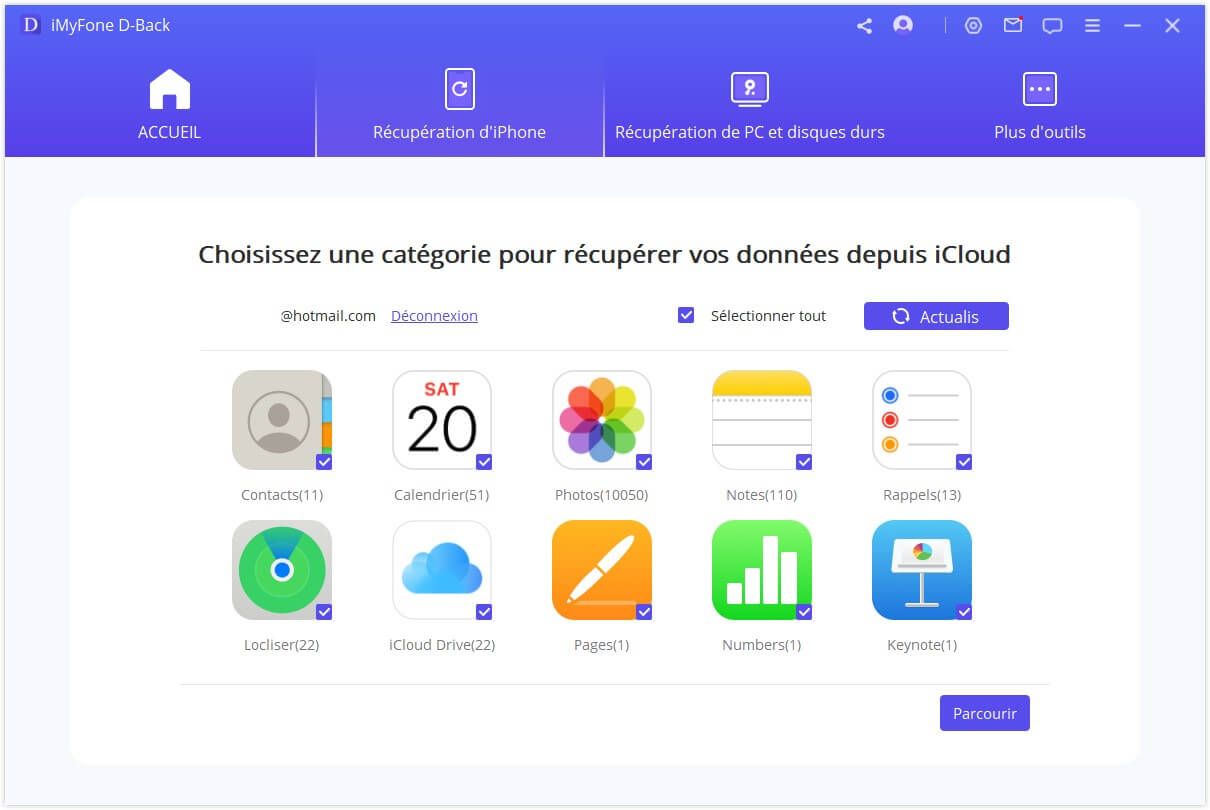
Étape 4 : Vous verrez alors les données récupérables. Sélectionnez-les tous ou seulement ceux que vous désirez. Choisissez un dossier de destination dans la popup et l’opération est terminée !

Conclusion
Après avoir consulté ce guide, vous savez sûrement comment récupérer les données d'un iPhone qui ne s'allume plus et comment réparer un iPhone. Téléchargez iMyFone D-Back maintenant et essayez-le. C'est une méthode plus pratique et plus rapide.










